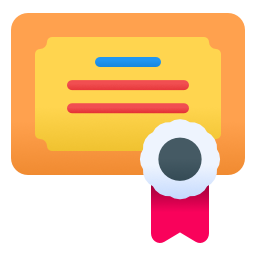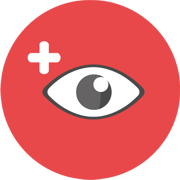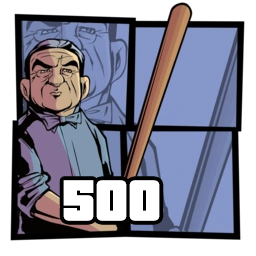- domingo ago 19, 2007 12:38 am
#11630
Desculpem a minha ausência nos tutoriais mas voltei com um acabadinho de traduzir.
Original: http://www.gtaforums.com/index.php?showtopic=214786
Vamos começar, bem primeiro vais precisar da seguinte imagem, esta é o reflexo que vem com o San Andreas, está no
"vehicle.txd", também podem utilizar esta mas têm de a converter para bmp, de outra forma o jogo crasha.

Seguindo para a proxima fase. Vou dar a esta pequena caixa reflexos do estilo San Andreas:

Não é um carro mas a maneira de fazer é a mesma. A primeira coisa que têm que fazer é clicar com o botão direito do rato e ir
a "Properties":

Vai aparecer uma janela, e vais a "Mesh > Vertices > Format > UV Channels" que vais meter 2 UV Channels, a primeira vai ser a
textura que lhe queres dár e a segunda é o reflexo do SA.

Em seguida tens de ir ao "Materials Editor", carrega E, agora encontra a textura que vai ter o reflexo (provavelmente a textura principal do corpo) na lista, anda para o fim de todas as opções, vais ter de fazer um novo "Layer" de textura,
procura a tua imagem de reflexo, clica em "Open" e depois clica "OK".

Deverás ter algo parecido como a imagem em cima, exepto o material será provavelmente outro para além do material "Default" e
deverás ter outras "Texture Layer". Agora na tua "Texture Layer" onde diz "Apply as:" clica Edit...

Como a imagem mostra muda a textura "Apply" como opção de mapa de ambiente "Low-Level", e utiliza a opção "UV Mapping" como
"Manual UV #2" depois carrega em "OK" e sai do "Materials Editor".
Já está quase a terminar. Seleciona todos os objectos no modo "Select>All", depois vai a "Surface>Mapping>Edit UV" e carrega
no botão do espaço para ligares o modo de selecionar (deve estár vermelho no fim do ecrã), clica no ponto de vista da direita
ou da esquerda, tanto faz. Deve aparecer uma caixa de dialogo como esta:

Escolhe a opção "Remove mapping" e assegura-te que só o "Channel #2" está selecionado. Carrega "OK".

Agora abre outra vez o editor de UV, mas desta vez fica no "Creat/Edit UV", seleciona o "UV Channel #2" e cria um novo:

O teu modelo deve aparecer na janela "UV Mapper" assim, depois de carregares no botão do "Materials editor" vai atéao fim da
janela e clica no teu material:

Vai a "Select>None" para voltar a deselecionar todos os objectos, se o teu modelo não aparecer clica na caixa de materiais em
baixo, e "liga" o segundo material/textura.
O "UV Mapper" está posicinado na zona castanha, logo a caixa fica castanha:

Simplesmente utiliza as ferramentas de "Scale" e "Move" para meteres na zona certa da imagem para que o reflexo fique bem:

Já está!!
Original: http://www.gtaforums.com/index.php?showtopic=214786
Vamos começar, bem primeiro vais precisar da seguinte imagem, esta é o reflexo que vem com o San Andreas, está no
"vehicle.txd", também podem utilizar esta mas têm de a converter para bmp, de outra forma o jogo crasha.

Seguindo para a proxima fase. Vou dar a esta pequena caixa reflexos do estilo San Andreas:

Não é um carro mas a maneira de fazer é a mesma. A primeira coisa que têm que fazer é clicar com o botão direito do rato e ir
a "Properties":

Vai aparecer uma janela, e vais a "Mesh > Vertices > Format > UV Channels" que vais meter 2 UV Channels, a primeira vai ser a
textura que lhe queres dár e a segunda é o reflexo do SA.

Em seguida tens de ir ao "Materials Editor", carrega E, agora encontra a textura que vai ter o reflexo (provavelmente a textura principal do corpo) na lista, anda para o fim de todas as opções, vais ter de fazer um novo "Layer" de textura,
procura a tua imagem de reflexo, clica em "Open" e depois clica "OK".

Deverás ter algo parecido como a imagem em cima, exepto o material será provavelmente outro para além do material "Default" e
deverás ter outras "Texture Layer". Agora na tua "Texture Layer" onde diz "Apply as:" clica Edit...

Como a imagem mostra muda a textura "Apply" como opção de mapa de ambiente "Low-Level", e utiliza a opção "UV Mapping" como
"Manual UV #2" depois carrega em "OK" e sai do "Materials Editor".
Já está quase a terminar. Seleciona todos os objectos no modo "Select>All", depois vai a "Surface>Mapping>Edit UV" e carrega
no botão do espaço para ligares o modo de selecionar (deve estár vermelho no fim do ecrã), clica no ponto de vista da direita
ou da esquerda, tanto faz. Deve aparecer uma caixa de dialogo como esta:

Escolhe a opção "Remove mapping" e assegura-te que só o "Channel #2" está selecionado. Carrega "OK".

Agora abre outra vez o editor de UV, mas desta vez fica no "Creat/Edit UV", seleciona o "UV Channel #2" e cria um novo:

O teu modelo deve aparecer na janela "UV Mapper" assim, depois de carregares no botão do "Materials editor" vai atéao fim da
janela e clica no teu material:

Vai a "Select>None" para voltar a deselecionar todos os objectos, se o teu modelo não aparecer clica na caixa de materiais em
baixo, e "liga" o segundo material/textura.
O "UV Mapper" está posicinado na zona castanha, logo a caixa fica castanha:

Simplesmente utiliza as ferramentas de "Scale" e "Move" para meteres na zona certa da imagem para que o reflexo fique bem:

Já está!!